Fix: Samsung Galaxy S21 Nu Poate Activarea Apelurilor Wi-Fi

Multe modele de telefoane Samsung, inclusiv Galaxy S21, se confruntă cu probleme de apeluri Wi-Fi. Instalarea aplicației VoWiFi poate rezolva problema.

Când îți primești telefonul pentru prima dată, unul dintre lucrurile pentru care te poți îngrijora cel mai puțin este cât de mult spațiu de stocare ți-a rămas. Ai fost suficient de atent să cumperi un telefon cu suficient spațiu de stocare pentru fișierele tale, dar ai adăugat atât de multe lucruri la telefon, încât a început să acționeze puțin pe partea lentă. Crezi că ar putea fi o problemă de stocare redusă, dar nu ești prea sigur.
Vestea bună este că verificarea pentru a vedea câtă memorie ai rămas pe Samsung Galaxy S21 este un proces foarte potrivit pentru începători. Când un telefon are multe funcții, chiar și găsirea celor mai simple informații poate fi o provocare. Deci, să vedem cum puteți vedea cât spațiu de stocare are telefonul dvs. și să vedem dacă acesta este vinovatul problemelor de performanță ale telefonului dvs.
Pentru a vedea câte videoclipuri și imagini poate stoca telefonul dvs., va trebui să accesați Setările telefonului . Dacă nu ați creat deja o comandă rapidă pentru aplicația Setări, o puteți accesa glisând în sus din partea de jos a ecranului. Când vedeți toate aplicațiile disponibile. Căutați aplicația Setări.
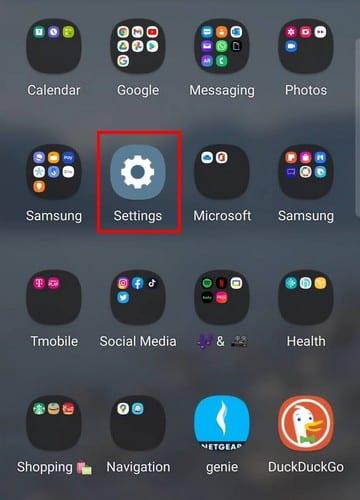
În Setări, glisați în jos până când vedeți opțiunea Baterie și îngrijire dispozitiv.
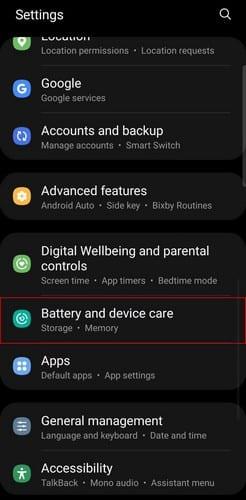
Veți vedea opțiuni în partea de jos, dar apăsați pe Stocare; ar trebui să fie opțiunea de mijloc.
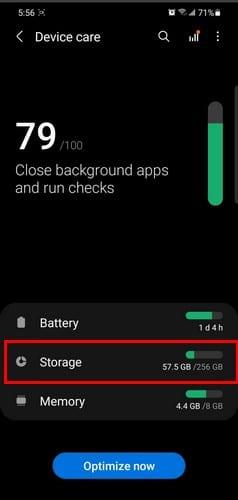
În partea de sus, veți vedea cât spațiu de stocare a mai rămas pe telefon. Telefonul dvs. vă va arăta în procente cât stocare internă ați folosit până acum. Mai jos, veți vedea o bară, care, în funcție de fișierele pe care le aveți pe telefon, va consta în diverse culori. Aceste culori vă ajută să vedeți ce fel de fișiere ocupă spațiul de stocare. De exemplu, videoclipurile vor fi în violet, Audio în albastru, Documente în maro, Coș de gunoi în gri și așa mai departe. Dacă doriți să vedeți fișierul exact care ocupă spațiu, atingeți săgeata îndreptată spre partea laterală a cantității de stocare utilizate.
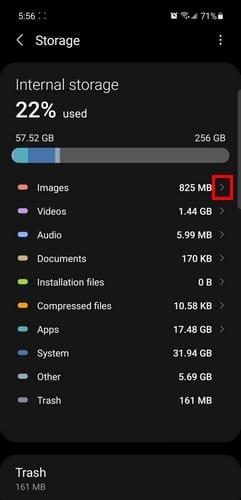
Nu veți vedea nicio informație pe un card SD, deoarece știți deja că opțiunea pentru cardul SD a fost decupată din gama S21. Puteți conta pe o limită de memorie de 128 GB. Dacă aveți grijă de telefonul dvs. și aveți doar ceea ce aveți nevoie pe telefon, 128 GB reprezintă spațiu de stocare mai mult decât suficient. Dacă glisați până la capăt în timp ce vă aflați în stocare, puteți vedea fișierele duplicate și fișierele mari pe care ați putea dori să le ștergeți pentru a elibera spațiu. De asemenea, vă va arăta aplicațiile neutilizate.
Este ușor să verificați cât spațiu de stocare ați rămas pe S21. Partea dificilă poate fi ceea ce ar putea fi necesar să ștergeți dacă sunteți aproape de atingerea limitei. Diverse aplicații de gestionare a fișierelor vă pot ajuta în acest sens, cum ar fi Google Files . Vă va ajuta să dezinstalați aplicațiile pe care nu le mai folosiți și să ștergeți cu ușurință fișierele nedorite care ocupă doar spațiu valoros.
Poveștile de pe Facebook pot fi foarte distractive de realizat. Iată cum poți crea o poveste pe dispozitivul tău Android și pe computer.
Aflați cum să dezactivați videoclipurile care se redau automat în Google Chrome și Mozilla Firefox cu acest tutorial.
Rezolvă o problemă în care Samsung Galaxy Tab S8 rămâne blocat pe un ecran negru și nu se pornește.
Citește acum pentru a învăța cum să ștergi muzică și videoclipuri de pe Amazon Fire și tabletele Fire HD pentru a elibera spațiu, a face curățenie sau a îmbunătăți performanța.
Un tutorial care arată două soluții pentru a împiedica permanent aplicațiile să se pornească la start pe dispozitivul dumneavoastră Android.
Acest tutorial îți arată cum să redirecționezi un mesaj text de pe un dispozitiv Android folosind aplicația Google Messaging.
Ai un Amazon Fire și dorești să instalezi Google Chrome pe acesta? Află cum să instalezi Google Chrome prin fișier APK pe dispozitivele Kindle.
Cum să activați sau să dezactivați funcțiile de corectare a scrierii în sistemul de operare Android.
Când Samsung a lansat noua sa linie de tablete de vârf, a fost multă entuziasm. Nu doar că Galaxy Tab S9 și S9+ aduc actualizările așteptate față de linia Tab S8, dar Samsung a introdus și Galaxy Tab S9 Ultra.
Un tutorial care te ghidează cum să activezi Opțiunile pentru Dezvoltatori și Debugging USB pe tableta Samsung Galaxy Tab S9.








